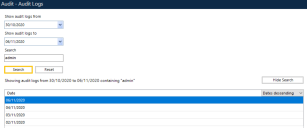Audit logs
Blue Prism incluye características de auditoría rigurosas que registran las acciones de los usuarios. Todos los cambios importantes que realiza un usuario se guardan en un archivo de registro para su posterior inspección.
Ejemplos de acciones registradas:
- Inicio de sesión en Blue Prism
- Ejecución de un proceso
- Eliminación de un proceso
- Cambio de permisos de usuario
- Cambio del nombre de un usuario o cualquier otra parte de la configuración de un usuario
También se registran las revisiones individuales de los procesos y estos cambios pueden rastrearse con el tiempo utilizando la herramienta de historial de procesos.
Acceso y búsqueda en audit logs
Puede acceder a audit logs a través de Administrador del sistema, en Auditoría - Audit Logs. Una búsqueda por función de fecha devuelve los últimos siete días de registros. También puede filtrar los registros guardados por una fecha en particular o un término de búsqueda específico, y ordenar los registros por fecha ascendente o descendente. El término de búsqueda y el rango de fechas utilizados se muestran en la parte superior de los resultados de búsqueda para que pueda identificar bien el filtro que se aplica actualmente.
Para ver los datos de registro de una serie de fechas, seleccione las fechas de interés en el calendario y haga clic en Buscar. En los resultados, haga doble clic en el audit log para abrir el Visor de Audit Log.
Visor de Audit Log
El Visor de Audit Log muestra los registros en una tabla con distintas columnas que registran la fecha y la hora de cada evento, el usuario correspondiente, la acción y todos los comentarios adicionales.
Evite la confusión de nombres
Cuando un usuario o un proceso está involucrado en un registro de auditoría (por ejemplo, en una fila de la tabla), se mostrará el nombre actual del usuario y no el nombre del usuario de aquel momento. Por ejemplo, si el usuario "John Smith" eliminó un proceso y posteriormente cambió su nombre de usuario a "James Brown", aparecerá el nombre "James Brown" en la tabla, no el nombre del usuario en el momento que se realizó la acción (es decir, "John Smith").
Tenga en cuenta que puede surgir una mayor confusión si se agregó un nuevo usuario al sistema que coincidentemente tenía el nombre "John Smith" y que coincide con el nombre anterior del usuario existente "James Brown".
Aunque parece confuso, esta función simplifica en gran medida los datos de registro, ya que cualquier nombre leído del registro identifica inmediatamente el usuario/proceso/recurso de tiempo de ejecución en cuestión; elimina la necesidad de rastrear los datos del registro y averiguar qué usuario tenía qué nombre en ese momento. Esta ventaja es muy importante en un sistema con un gran número de usuarios/procesos y que tiene un historial que se remonta a muchos años atrás.
Exportar registros
Si necesita usar los registros fuera de Blue Prism, puede exportar los registros en uno de los siguientes formatos:
-
Archivo CSV (adecuado para usar en una hoja de cálculo).
- Archivo TXT (como se ve en el visor de registros).
- Archivo HTML (adecuado para marcar en un navegador web).
Si elige HTML o CSV, los datos en cada fila del registro se separarán en columnas distintas de fecha y hora, mensaje y comentarios (cuando corresponda).
Para exportar un registro desde el Visor de Audit Log, seleccione Exportar registro completo del menú de archivos en la parte superior izquierda del formulario. Aparecerá un cuadro de diálogo que lo guiará a través de los pasos necesarios.
 Docs
Docs